Chuẩn bị:
- Đăng ký và sử dụng dịch vụ tên miền động DrayDDNS: https://www.anphat.vn/quan-ly-thiet-bi-system-maintenance/huong-dan-kich-hoat-va-su-dung-drayddns
A. Trên Router Vigor
Bước 1: Bạn đến VPN and Remote Access >> Remote Access Control Setup
- "Enable IPsec VPN Service"
- "Enable L2TP VPN Service"
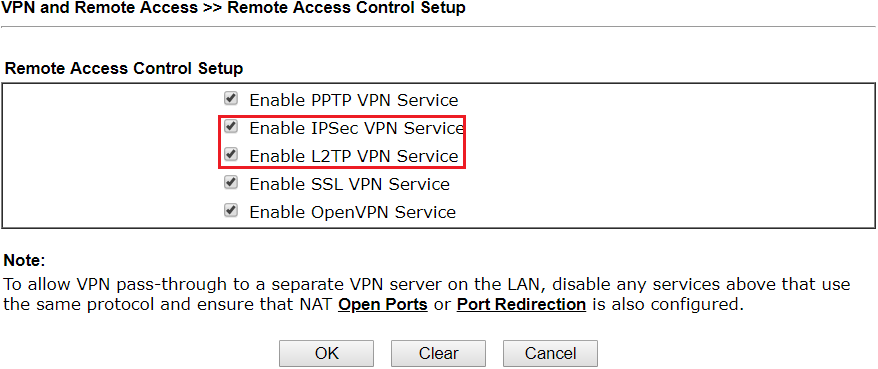
Bước 2: Tạo Profile
- Đến VPN and Remote Access >> Remote Dial-in User
- Chọn một Index bất kỳ
- User account and Authentication: Check Enable this account
- Allowed Dial-In Type
+ Enable "L2TP"
+ IPsec Policy: Chọn "Must" - Điền Username and password(Sử dụng cho việc VPN trên thiết bị Android)
- Click "OK" để hoàn tất
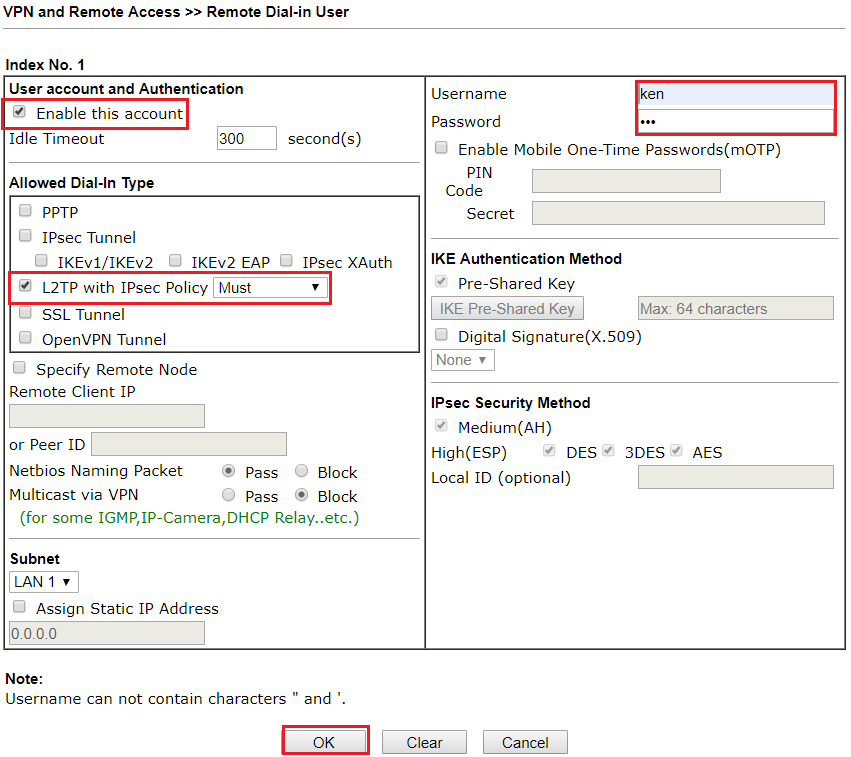
Bước 3: Tạo VPN IKE Pre-Shared Key
- Đến VPN and Remote Access >> IPsec General Setup
- Điền Pre-Shared Key
- Click "OK"
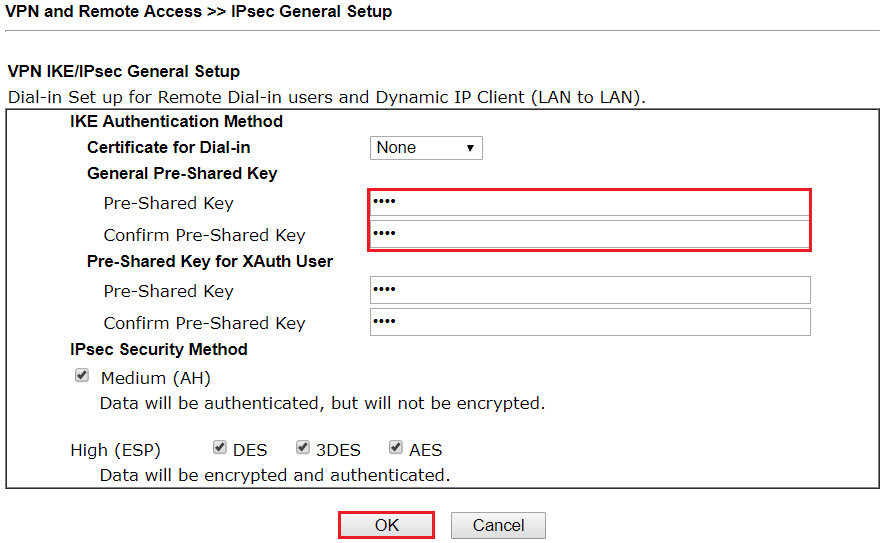
B. Trên thiết bị Android
Bước 1: Cài đặt trên thiết bị Android
- Đến Settings >> Other Wireless Connections >> VPN
- Nhấn "Add"
- Name: Nhập tên profile
- VPN Type: "L2TP/IPSec PSK"
- Server Address: Điền IP WAN của router
- Điền IPSec Pre-shared Key đã tạo ở trên
- Nhấn "Save" để lưu cài đặt
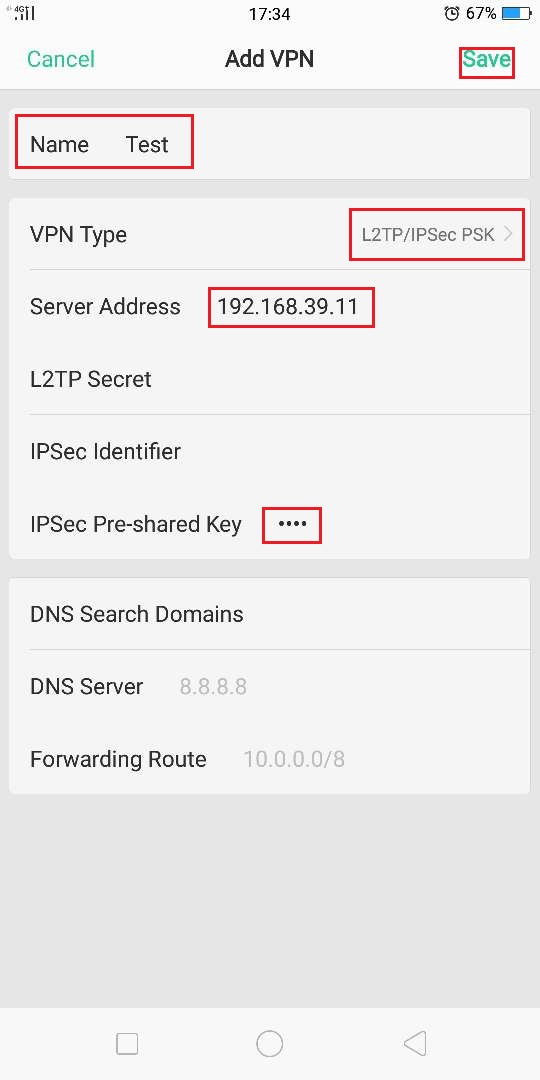
Bước 2: Sau khi hoàn thành các cài đặt
- Chọn profile
- Nhập Username/password được thiết lập ở trên để tạo kết nối VPN.
- Nhấn "Connect" để tiến hành kết nối
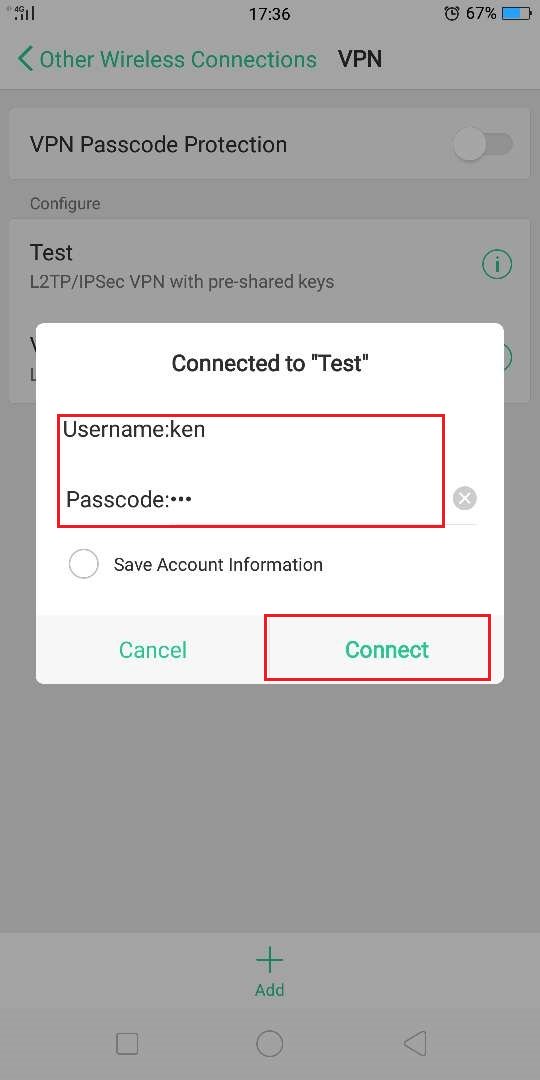
Bước 3: Khi VPN được kết nối thành công, sẽ có biểu tượng "VPN" trên đỉnh màn hình. Bạn cũng có thể nhấn vào profile để xem thêm chi tiết, ví dụ như địa chỉ IP được chỉ định và thời gian kết nối.
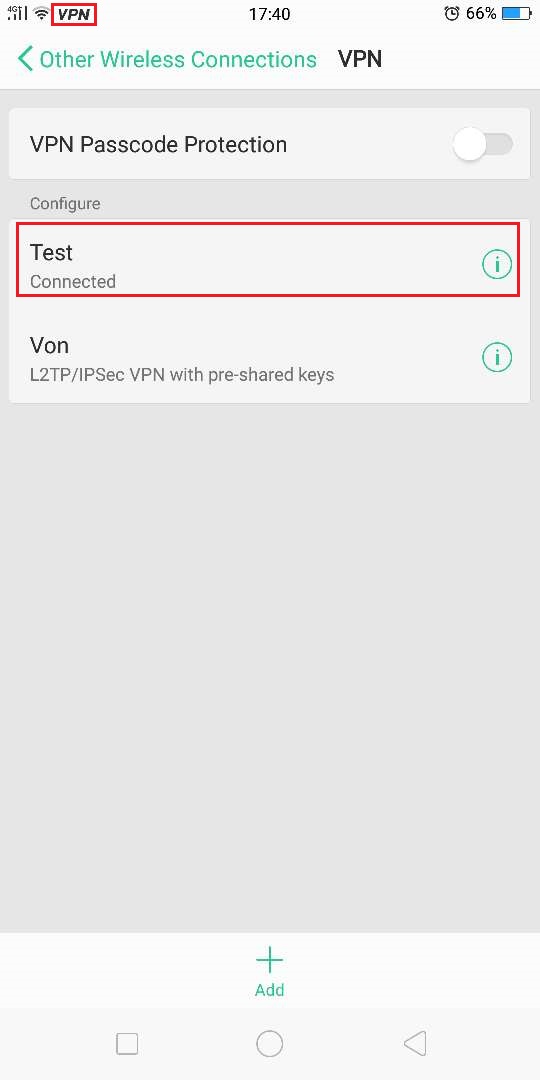
Bước 4: Kiểm tra kết nối của Client
- VPN and Remote Access >> Connection Management

Hãy liên lạc với chúng tôi để được hỗ trợ:
Văn phòng TPHCM (028) 3925 3789
Chi nhánh miền Bắc (024) 3781 5089
Chi nhánh miền Trung (0236) 367 9515
Hotline Hỗ Trợ Kỹ Thuật: 1900 633 641
Fanpage Hỗ Trợ Kỹ Thuật: facebook.com/AnPhat
Kênh youtube Hỗ Trợ Kỹ Thuật: AnPhatITOfficial








